如何用手机测试宽带网速?
手机如何测试宽带网速?
在家庭或办公场景中,宽带网速直接影响上网体验,无论是观看高清视频、在线游戏,还是远程办公,稳定的网速都至关重要,许多用户对如何准确测试宽带网速存在疑问,本文将详细介绍如何通过手机快速、精准地测试宽带网速,并提供实用建议,帮助用户优化网络环境。
**一、测试前的准备工作
1、关闭其他设备连接
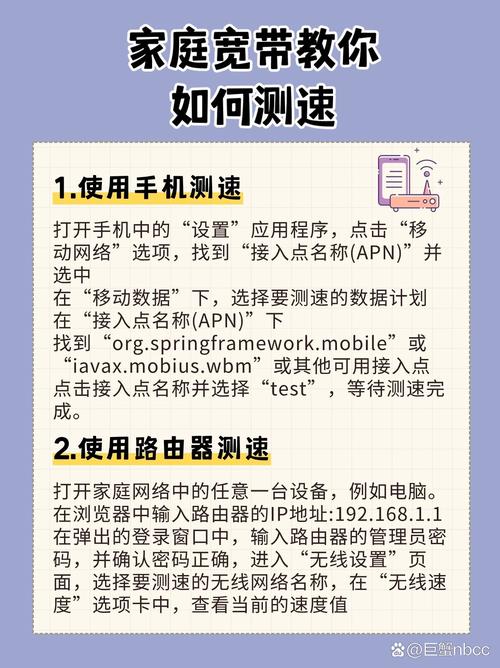
测试前,确保路由器仅连接待测手机,其他设备(如平板、电脑、智能电视)可能占用带宽,导致结果不准确。
2、选择合适的时间段
避开用网高峰期(如晚间8-10点),此时运营商网络负载较高,可能影响测试结果。
3、检查手机网络设置
确认手机已连接Wi-Fi,并关闭移动数据,若使用双频路由器(2.4GHz和5GHz),建议分别测试两种频段的网速。
4、重启路由器与光猫
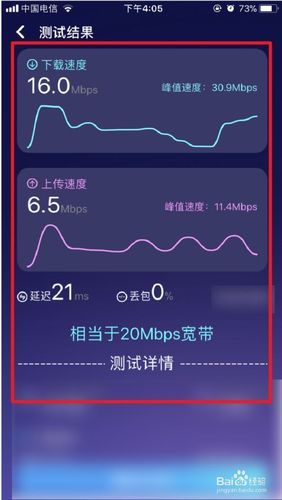
长时间运行的设备可能出现缓存堆积,重启后可恢复最佳状态。
**二、推荐的测速工具
目前市面上的测速工具种类繁多,以下为几款权威且操作简便的测速应用:
Speedtest by Ookla:全球广泛认可的测速工具,支持服务器自动匹配,结果包含下载、上传速度和延迟。
Fast.com:由Netflix开发,界面简洁,适合快速获取下载速度。
运营商官方工具:如中国电信“小翼管家”、中国移动“和家亲”,可结合本地网络环境提供针对性数据。
**三、手机测速操作步骤
以Speedtest为例,具体流程如下:
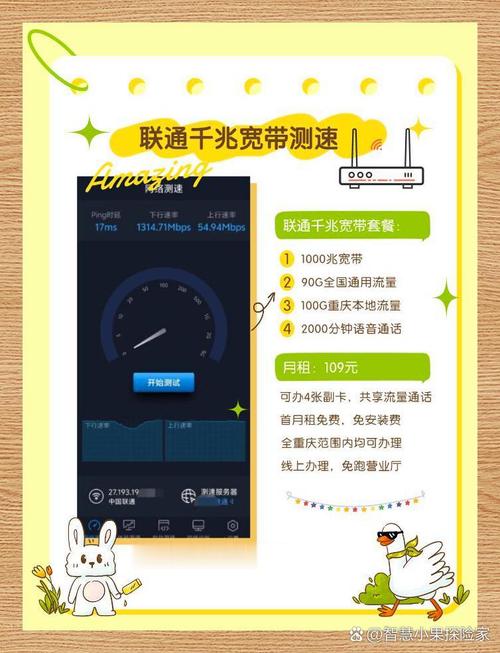
1、在应用商店下载并安装Speedtest。
2、打开应用,点击首页中央的“开始”按钮。
3、等待自动匹配最近的服务器(或手动选择目标服务器)。
4、完成测试后,页面会显示下载速度(Mbps)、上传速度(Mbps)和延迟(ms)。
注意事项:
- 测试时手机尽量靠近路由器,避免信号衰减。
- 多次测试(建议3次以上)并取平均值,减少偶然误差。
- 若结果与宽带套餐标注速度差异较大,可联系运营商排查问题。
**四、如何解读测速结果?
1、下载速度
表示从互联网获取数据的速度,直接影响视频加载、文件下载等场景,100Mbps宽带的理论下载速度为12.5MB/s(计算公式:Mbps ÷ 8 = MB/s)。
2、上传速度
影响文件传输、视频通话等场景,家庭宽带的上下行速率通常不对等,例如100M套餐的上传速度可能仅为20Mbps。
3、延迟(Ping值)
数据从设备发送到服务器再返回的时间,单位毫秒(ms),游戏玩家需特别关注此数值,低于50ms为理想状态。
**五、网速不达标的常见原因
1、路由器性能不足
老旧路由器可能无法支持高带宽传输,仅支持802.11n协议的路由器,理论最高速度为300Mbps,实际可能更低。
2、信号干扰
微波炉、蓝牙设备或邻居Wi-Fi均可能干扰2.4GHz频段信号,建议切换至5GHz频段或调整路由器信道。
3、网线或光猫限制
若光猫或网线仅支持百兆传输,即使开通千兆宽带,实际速度也会被限制在100Mbps以内。
4、运营商线路问题
部分地区因基础设施老旧或负载过高,可能出现网络波动。
**六、优化网速的实用技巧
升级硬件设备:更换千兆光猫、路由器及六类以上网线。
调整路由器位置:将其置于房屋中央,远离金属障碍物。
使用AP组网:大户型可通过多个无线接入点(AP)增强信号覆盖。
定期清理缓存:路由器长期运行后重启,可释放内存提升效率。
**个人观点
宽带网速测试并非“一劳永逸”的操作,建议用户每月至少测试一次,并结合实际使用场景调整网络设置,若长期存在网速问题,可优先排查硬件设备,再与运营商沟通,选择宽带套餐时,不必盲目追求高带宽,稳定性与售后服务同样重要,通过科学的测试与优化,即使是普通用户也能显著提升上网体验。










